笔记本缩肛了,后续不一定能当主力机用了,考虑后面工作稳定了换个轻薄本,暂时也没有玩游戏的打算,而且大环境不太好,不知道工作能不能稳定,如果搬家弄个台式机还是挺麻烦的。这个缩肛的笔记本设置成通电自启,放家里当服务器用。
我的笔记本型号R7000 2020,4800H,1650Ti,Legion 5 15ARH05,82B500QYPG,老古董了,默认的BIOS里没有通电自启这个选项,所以需要解锁BIOS的高级选项
关闭Windows更新
使用联想的小工具https://iknow.lenovo.com.cn/detail/dc_178562.html
这个工具联想的电脑是免费用的
关闭快速启动
通电开机与快速启动有冲突,会导致关机自动重启,必须关闭
(已废弃)使用解锁工具解锁
解锁工具可以到这篇文章中下载:解锁工具原文
或者从这里下载也行:https://wwhm.lanzoub.com/icwHq0xg4pdc
教程中说支持的机型有这些:
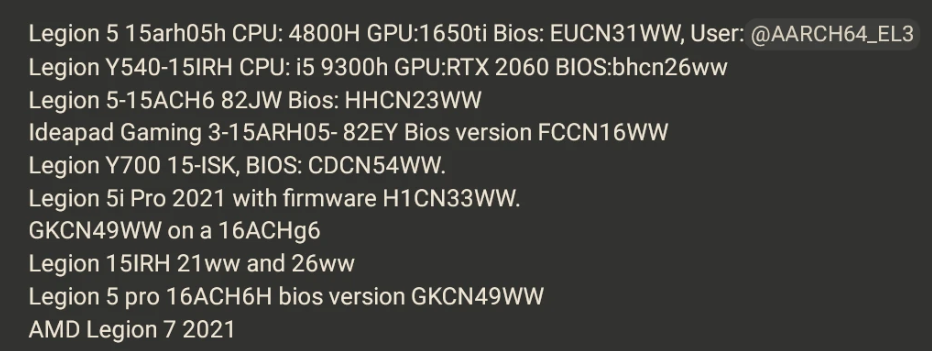
解锁步骤:
-
查看Windows是否已经自动下载了新版BIOS,打开c盘,Windows文件夹,如发现有firmware文件夹,打开查看是否有后缀名为bin的文件,如果有将它删除。
-
下载31版本BIOS,下载链接:
https://newsupport.lenovo.com.cn/driveDownloads_detail.html?driveId=100727
-
双击安装文件安装BIOS
-
安装成功后以管理员身份运行解锁软件,出现下图提示即为解锁成功。再次操作可还原。
Unlocking Success 请按任意键继续…
-
重启电脑,按f2键进入BIOS,进入BIOS设置,发现多出两个选项
实测我的机型在上面指定的EUCN31WWBIOS版本也没解锁BIOS的高级选项,于是又找了一个新教程
通过U盘启动引导解锁
之前的BIOS漏洞已经被联想修复。所以原作者(SmokelessCPUv2)又开发了新的解锁工具(需要一个FAT32格式的U盘启动引导)。
作者的GITHUB项目地址:https://github.com/SmokelessCPUv2/SmokelessRuntimeEFIPatcher
文件地址
SREP.zip
链接:https://pan.baidu.com/s/1B1tZe-bcS6nifUzpfgICOg?pwd=BIOS
提取码:BIOS
使用步骤
-
U盘格式化为FAT32格式
-
将网盘链接的SERP.zip解压到U盘根目录(解压出一个EFI引导文件夹和3个cfg配置文件在根目录,根据你的笔记本处理器选择留下Intel或是AMD版本,如果Intel无效可以试试Intel2,重命名为SREP_Config.cfg,即删除文件前缀。
-
重启电脑并按F2进入BIOS,进入高级设置-安全设置,安全启动设为关闭
-
再进入启动设置将你的U盘设置为第一启动项,F10保存重启(或者完成③之后直接f10保存后开机按f12选择U盘启动项)
-
重启显示legion logo运行几行代码后即进入解锁的BIOS界面
注意:此方法解锁的高级选项界面不会保存,每次需要重新用U盘引导才可以显示,但里面的设置会保存。修改完毕后可以重新打开安全启动。
这次BIOS界面确实出现高级选项了
在BIOS高级选项中设置通电自启
步骤:
切换到AMD CBS - +FCH Common Options
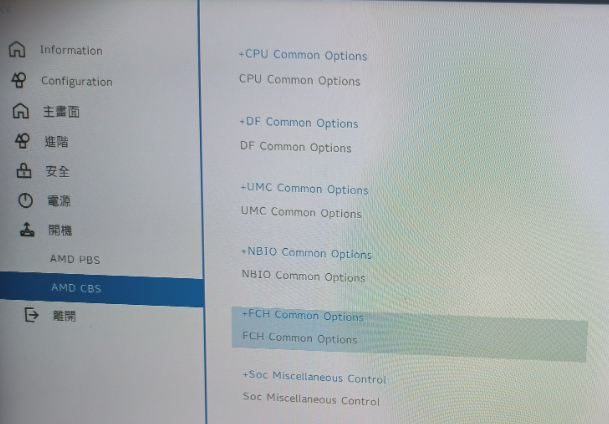
按「→」键进入,选择「+AC Power Loss Options」,将AC loss Control设置为always on
这样就可以通电自启了
